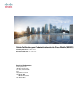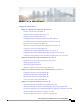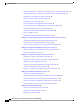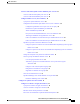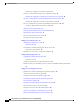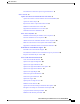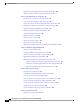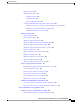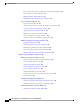Guide d'utilisation pour l'administration du site Cisco WebEx (WBS31) Première publication : 23 Mars 2016 Dernière modification : 21 Avril 2016 Americas Headquarters Cisco Systems, Inc. 170 West Tasman Drive San Jose, CA 95134-1706 USA http://www.cisco.
© 2016 Cisco Systems, Inc. All rights reserved.
TA B L E D E S M AT I È R E S Configurer les options du site 1 Options de configuration de l'apparence de votre site 3 Spécifier un fuseau horaire par défaut 3 Spécifier le nombre d'éléments dans les listes 4 Changer les liens de navigation du haut 4 Personnaliser les liens de navigation gauches pour Mon WebEx 5 Personnaliser les liens de navigation gauches pour Tous les services 6 Masquer le contenu promotionnel WebEx 6 Désactiver les avatars des utilisateurs dans l'application de réunion 7 À propos des s
Table des matières Autoriser les utilisateurs à programmer des réunions pour le compte d'autres utilisateurs 22 Autoriser les utilisateurs à imprimer pou enregistrer le fichier en cours de partage 22 Paramétrer le programmateur de réunion par défaut 23 Changer la fenêtre d'informations de la réunion 23 Activation de la salle personnelle 24 Activer ou désactiver l'interopérabilité de Cisco Spark 25 À propos de l'utilisation de WebEx Meetings sur les appareils mobiles 25 Activer WebEx Meetings sur les appare
Table des matières Activer la vidéo haute qualité ou haute définition pour votre site 47 Activer la vidéo de haute qualité pour votre site 47 Activer la vidéo haute définition pour votre site 48 Configurer Remote Access (Accès à distance) 49 À propos des options de Remote Access 49 Configuration de l'ordinateur pour Remote Access (Accès à distance) 50 Configurer l'agent Remote Access pour votre serveur proxy 50 Paramétrer les options d'installation par défaut 50 Valeurs d'installation par défaut 51 Envoyer
Table des matières Éléments de configuration : PayPal Payflow Pro 67 Saisissez vos informations PayPal Express Checkout (Canada) 68 Éléments de configuration : PayPal Express Checkout (USA et Canada) 68 Saisissez vos informations de paiement PayPal Express Checkout (USA) 69 Éléments de configuration : Paiement expressPaypal (USA) 69 Entrez vos informations de paiement PayPal Website Payments Pro (GB) 69 Paramètres PayPal Website Payments Pro (GB) 70 Ajouter des codes promotionnels 71 Prolonger la date d'ex
Table des matières Personnaliser les instructions pour les agents d'assistance 92 Gérer votre site 93 Ajouter des contacts au carnet d'adresses de la société 95 Ajouter des contacts au carnet d'adresses de la société (WBS30) 95 Ajouter un contact unique 95 Importer des contacts à partir d'un fichier CSV 96 Modifier les informations d'un contact 97 Supprimer des informations sur un contact 97 Utilisation des listes de distribution 97 Gérer Access Anywhere 99 Demander l'autorisation pour installer Access Any
Table des matières Options de l'onglet Configuration (File d'attente personnelle) 120 Attribuer des files d'attente aux agents pour WebACD 121 Gérer les formulaires Laisser un message 123 Présentation des formulaires Laisser un message 123 Créer un nouveau formulaire Laisser un message 124 Ajouter des nouveaux champs au formulaire Laisser un message 124 Réorganiser les champs sur le formulaire Laisser un message 125 Options de la page Créer/Modifier un formulaire 125 Modifier les options de la page du form
Table des matières Options de sécurité 142 Authentification unique 147 Conditions générales 147 Configurer la SSO 147 Page de configuration SSO 148 Configurer l'authentification unique (SSO) pour les invités 150 Comment fonctionne la création de compte automatique avec la SSO 150 Paramètre Security Assertion Markup Language 151 Authentification SSO pour les invités 151 Afficher le rapport 153 Aperçu des rapports 153 Page Afficher le rapport 154 Afficher les rapports d'utilisation 155 Afficher les rapports
Table des matières Importer des comptes pour les utilisateurs Cisco Unified MeetingPlace 169 Importer plusieurs comptes utilisateur 170 Modifier plusieurs comptes utilisateur 171 Spécifier des critères de mots de passe complexes 172 Gérer les comptes utilisateur 173 Types de comptes utilisateur 173 Autoriser les utilisateurs à demander des comptes à partir du site 174 Accepter ou refuser les demandes de comptes 174 Ajouter des nouveaux comptes utilisateur 175 Modifier des comptes utilisateur uniques 176 Ac
SECTION I Configurer les options du site • Options de configuration de l'apparence de votre site, page 3 • Configurer les options de la page par défaut pour votre site, page 11 • Configurer les options de la clause de non responsabilité pour votre site, page 15 • Configurer les options de réunion pour votre site, page 19 • Configurer les options Remote Support (Assistance à distance) pour votre site, page 29 • Configurer les options de demande de service pour votre site, page 31 • Configurer les options d
CHAPITRE 1 Options de configuration de l'apparence de votre site • Spécifier un fuseau horaire par défaut, page 3 • Spécifier le nombre d'éléments dans les listes, page 4 • Changer les liens de navigation du haut, page 4 • Personnaliser les liens de navigation gauches pour Mon WebEx, page 5 • Personnaliser les liens de navigation gauches pour Tous les services, page 6 • Masquer le contenu promotionnel WebEx, page 6 • Désactiver les avatars des utilisateurs dans l'application de réunion, page 7 • À propos
Spécifier le nombre d'éléments dans les listes Procédure Étape 1 Sur la barre de navigation gauche, sélectionnez Configuration > Paramètres communs du site > Options. Étape 2 Dans la section Options du site, sélectionnez un fuseau horaire à partir de la liste déroulante Fuseau horaire.
Personnaliser les liens de navigation gauches pour Mon WebEx Étape 4 Sélectionnez un service puis cliquez sur les boutons Monter ou Descendre pour modifier l'ordre dans lequel les boutons apparaissent dans la barre de navigation. Étape 5 Sélectionnez Mettre à jour. Personnaliser les liens de navigation gauches pour Mon WebEx Procédure Étape 1 Sur la barre de navigation gauche, sélectionnez Configuration > Paramètres communs du site > Options.
Personnaliser les liens de navigation gauches pour Tous les services Personnaliser les liens de navigation gauches pour Tous les services Procédure Étape 1 Sur la barre de navigation gauche, sélectionnez Configuration > Paramètres communs du site > Options. Étape 2 Faites défiler jusqu'à la section Personnalisation de la barre de navigation gauche pour Tous les services. Étape 3 Choisissez la section qui correspond au type de lien (personnalisé, ou assistance et formation) que vous souhaitez ajouter.
Désactiver les avatars des utilisateurs dans l'application de réunion • Configuration > Training Center Étape 2 Dans la section Options du site, décochez la case Afficher le contenu promotionnel pour chaque élément dont vous souhaitez masquer le contenu promotionnel. Étape 3 (Event Center et Sales Center uniquement) Pour changer la page promotionnelle Event Center, faites défiler jusqu'à la section Promotion et saisissez l'URL d'une nouvelle page Url de la page Promotion.
Configuration de la charte graphique pour l'entête de votre site Configuration de la charte graphique pour l'entête de votre site Procédure Étape 1 Sélectionnez Paramètres communs du site > Charte graphique. Étape 2 Sur la page Charte graphique, sélectionnez En-tête. Étape 3 Pour changer le logo, sélectionnez Charger, recherchez et sélectionnez le fichier et sélectionnez Ouvrir.
Configurer la charte graphique pour le panneau de navigation gauche sur votre site Champ Description Texte de l'onglet au survol La couleur du texte de l'onglet affichée lorsque le pointeur de la souris passe sur l'onglet. Lien Connexion/Déconnexion La couleur de texte des liens Se connecter et Se déconnecter. Étape 4 Répétez l'étape 3 pour chaque couleur d'onglet que vous souhaitez modifier. Étape 5 Sélectionnez Enregistrer.
Configurer la charte graphique pour le panneau de navigation gauche sur votre site Guide d'utilisation pour l'administration du site Cisco WebEx (WBS31) 10
CHAPITRE 2 Configurer les options de la page par défaut pour votre site • Spécifier un service et une page par défaut pour votre site, page 11 • Changer la page par défaut, page 11 • Options de la page par défaut, page 12 • Afficher les restrictions personnalisées d'appel gratuit, page 13 Spécifier un service et une page par défaut pour votre site Cette procédure concerne uniquement les sites Enterprise. Vous pouvez spécifier le service (par ex. Meeting Center, Event Center, etc.
Options de la page par défaut Procédure Étape 1 Dans la barre de navigation gauche, effectuez l'une des actions suivantes : • Configuration > Meeting Center • Configuration > Event Center > Options • Configuration > Training Center Étape 2 Dans la section Options par défaut, sélectionnez la page à afficher par défaut, dans la liste Page par défaut pour Mon WebEx. Étape 3 Sélectionnez Mettre à jour.
Afficher les restrictions personnalisées d'appel gratuit Option Description Parcourir les réunions Vue Mois Affiche une liste des réunions programmées du mois en cours. Rejoindre une réunion non Affiche une page sur laquelle les participants d'une réunion peuvent rejoindre des réunions non listées. listée Mes réunions programmées Affiche une liste montrant uniquement les réunions programmées par l'utilisateur.
Afficher les restrictions personnalisées d'appel gratuit Procédure Étape 1 Sur la barre de navigation gauche, sélectionnez Configuration > Paramètres communs du site > Options. Étape 2 Dans la section Options du site, dans la liste Restrictions d'appel gratuit, sélectionnez Restrictions d'appel gratuit pour les clients. Étape 3 Pour afficher les restrictions d'appel gratuit des clients, sélectionnez Oui.
CHAPITRE 3 Configurer les options de la clause de non responsabilité pour votre site • Configurer les clauses de non-responsabilité, page 15 • Supprimer une clause de non-responsabilité, page 16 • Désactiver une clause de non-responsabilité, page 16 • Activer une clause de non-responsabilité, page 17 Configurer les clauses de non-responsabilité Configurez vos propres clauses de non-responsabilité pour qu'elle s'affichent chaque fois que • Un organisateur démarre une réunion • Des participants rejoignent
Supprimer une clause de non-responsabilité À la fin du chargement, le fichier de la clause de non-responsabilité s'affiche dans la liste des fichiers chargés. Étape 6 Dans la colonne Type, dans la liste, sélectionnez le type correspondant pour la clause de non-responsabilité. Étape 7 Dans la colonne Langue, dans la liste, sélectionnez la langue correspondante pour la clause de non-responsabilité.
Activer une clause de non-responsabilité Activer une clause de non-responsabilité Procédure Étape 1 Sur la barre de navigation gauche, sélectionnez Configuration > Paramètres communs du site > Clauses de non-responsabilité. Étape 2 Dans la colonne Actions, sélectionnez le bouton Plus correspondant, puis sélectionnez Activer.
Activer une clause de non-responsabilité Guide d'utilisation pour l'administration du site Cisco WebEx (WBS31) 18
CHAPITRE 4 Configurer les options de réunion pour votre site • Autoriser les utilisateurs à identifier les participants internes, page 19 • Autoriser les utilisateurs à ajouter les informations de la session aux calendriers, page 20 • Permettre aux utilisateurs Cisco Unified MeetingPlace de rejoindre les réunions externes, page 20 • Autoriser les utilisateurs à utiliser les messages textes, page 21 • Autoriser les utilisateurs à choisir un organisateur suppléant, page 21 • Autoriser les utilisateurs à pro
Autoriser les utilisateurs à ajouter les informations de la session aux calendriers Remarque Si l'authentification unique SSO est activée, le paramètre Afficher la balise interne de l'utilisateur dans la liste des participants n'est pas disponible. Si vous activez l'authentification unique SSO, les paramètres de l'authentification unique SSO écrasent ce paramètre. Procédure Étape 1 Sur la barre de navigation gauche, sélectionnez Configuration > Paramètres communs du site > Options.
Autoriser les utilisateurs à utiliser les messages textes • L'option d'extension Cisco Unified MeetingPlace • L'option du Nœud WebEx pour MCS Procédure Étape 1 Pour configurer un nouvel utilisateur, sur la barre de navigation gauche, sélectionnez Utilisateurs > Ajouter un utilisateur. Pour modifier un compte utilisateur existant, sélectionnez Utilisateurs > Modifier un utilisateuret sélectionnez un utilisateur. Étape 2 Faites défiler jusqu'à la section Privilèges.
Autoriser les utilisateurs à programmer des réunions pour le compte d'autres utilisateurs Procédure Étape 1 Sur la barre de navigation gauche, sélectionnez Configuration > Paramètres communs du site > Options. Étape 2 Au bas de la section Paramètres de gestion du compte, sélectionnez Lorsqu'ils programment une réunion, les utilisateurs peuvent désigner un organisateur suppléant. Étape 3 Sélectionnez Mettre à jour.
Paramétrer le programmateur de réunion par défaut Paramétrer le programmateur de réunion par défaut Cette fonctionnalité est uniquement pour Meeting Center. WebEx offre deux programmateurs de réunion : • Programmateur rapide : Un programmateur d'une page contenant les options de base. • Le programmateur avancé : Un programmateur qui offre des options plus complètes.
Activation de la salle personnelle Procédure Étape 1 Étape 2 Étape 3 Étape 4 Étape 5 Étape 6 Étape 7 Étape 8 Sur la barre de navigation gauche, sélectionnez Configuration > Paramètres communs du site > Options. Faites défiler jusqu'à la section Options du site. Sous Onglet Infos spécifiques, sélectionnez Créer un modèle. Cliquez sur Ouvrir pour ouvrir le fichier dans PowerPoint. Modifiez le modèle selon vos besoins et enregistrez-le.
Activer ou désactiver l'interopérabilité de Cisco Spark Activer ou désactiver l'interopérabilité de Cisco Spark Activer l'interopérabilité de Cisco Spark pour fournir un moyen facile aux organisateurs WebEx d'ajouter une salle Cisco Spark automatiquement à leur réunion. Les salles Cisco Spark sont préremplies avec les participants et le titre de la réunion. Procédure Étape 1 Sur la barre de navigation gauche, sélectionnez Configuration > Paramètres communs du site > Options.
Spécifier les options des Salles de réunion de collaboration Procédure Étape 1 Sélectionnez Configuration > Paramètres communs du site > Options. Étape 2 Faites défiler jusqu'à la section Options du site. Sous Prise en charge mobile pour, cochez les appareils à activer. Spécifier les options des Salles de réunion de collaboration Avant de commencer Les salles de réunion de collaboration (CMR) sont une fonctionnalité en option uniquement pour Meeting Center.
Activer le rappel vidéo Une longueur de PIN modifiée ou nouvelle doit correspondre au nombre sélectionné ici. Cependant, si vous modifiez la longueur d'un PIN plus court, le PIN initial plus long fonctionnera toujours si l'utilisateur ne le modifie pas. Activer le rappel vidéo Activer le rappel vidéo pour permettre aux utilisateurs de rejoindre les réunions facilement et plus rapidement à partir des points de destination vidéo.
Configurer la limite maximum de bande passante vidéo Procédure Étape 1 Dans la barre de navigation gauche, sélectionnez Configuration > Paramètres communs du site > Options. Étape 2 Dans la section Options du site, dans la liste Paramétrer la bande passante vidéo maximum sur, choisissez l'un des paramètres suivants : • Faible (5 ips, haute résolution) • Moyenne (15 ips, haute résolution) • Haute (30 ips, haute résolution) Étape 3 Sélectionnez Mettre à jour.
CHAPITRE 5 Configurer les options Remote Support (Assistance à distance) pour votre site • Configurer la bibliothèque de phrases pour Remote Support, page 29 • Créer des phrases fréquemment utilisées et des groupes, page 29 • Associer les groupes de phrases avec les agents et les files d'attente, page 30 Configurer la bibliothèque de phrases pour Remote Support Cette procédure concerne uniquement Remote Support.
Associer les groupes de phrases avec les agents et les files d'attente Procédure Étape 1 Pour ajouter des nouveaux groupes, cliquez sur Ajouter un nouveau groupe. Étape 2 Sur l'onglet Groupes et Phrases, saisissez le nom d'un groupe. Étape 3 Pour ajouter un groupe de phrases, dans la section Phrases utilisées couramment, cliquez sur Ajouter une nouvelle phrase. Étape 4 Dans la fenêtre Ajouter une phrase fréquemment utilisée, entrez un nom pour la phrase.
CHAPITRE 6 Configurer les options de demande de service pour votre site • Autoriser les utilisateurs à demander des services supplémentaires, page 31 • Options des demandes de service, page 32 Autoriser les utilisateurs à demander des services supplémentaires Remarque Cette procédure s'applique uniquement aux sites Enterprise Edition.
Options des demandes de service Options des demandes de service Option Description Accepter les demandes provenant de ces domaines de messagerie électronique Utiliser cette option pour accepter automatiquement toutes les demandes d'un domaine. Entrer l'URL ici sous ce format : webex.com Vous pouvez utiliser un astérisque pour indiquer que chaque caractère peut être substitué pour une partie du nom de domaine : *.webex.
CHAPITRE 7 Configurer les options de téléconférence pour votre site • Paramétrer les options de téléconférence par défaut, page 33 • Paramétrer les options d'assistance technique audio par défaut, page 34 • Attribuer les numéros d'appel par défaut, page 35 • Autoriser la création et la modification des comptes audio TSP, page 35 • Autoriser la téléconférence interne par rappel, page 36 • Changer les privilèges de téléconférence pour tous les utilisateurs, page 37 Paramétrer les options de téléconférence
Paramétrer les options d'assistance technique audio par défaut • Bip : WebEx lit un son simple lorsqu'un participant rejoint ou quitte la réunion. • Annoncer le nom : WebEx demande aux participants de citer leur nom lorsqu'ils rejoignent la réunion puis annonce le nom du participant. • Pas de tonalité : WebEx ne lit aucun son lorsqu'un participant rejoint ou quitte la réunion.
Attribuer les numéros d'appel par défaut Procédure Étape 1 Sur la barre de navigation gauche, sélectionnez Configuration > Paramètres communs du site > Options. Étape 2 Descendez jusqu'à Options du programmateur par défaut et cochez ou décochez les cases à cocher des Options d'assistance technique audio. • Aide instantanée • Autoriser les invités à accéder à l'aide instantanée Étape 3 Sélectionnez Mettre à jour.
Autoriser la téléconférence interne par rappel Avant de commencer L'audio du fournisseur d'accès téléphonique (TSP) est une fonctionnalité facultative qui doit être déployée sur votre site par WebEx. Contactez l'assistance clientèle WebEx pour plus d'informations. Rapprochez-vous de votre fournisseur d'accès téléphonique (TSP) pour obtenir des informations et des instructions sur la configuration audio TSP pour votre site.
Changer les privilèges de téléconférence pour tous les utilisateurs Changer les privilèges de téléconférence pour tous les utilisateurs Procédure Étape 1 Sur la barre de navigation gauche, sélectionnez Configuration > Paramètres communs du site > Privilèges utilisateur. Étape 2 Pour chaque option de téléconférence, choisissez l'un des paramètres suivants : • Activer tous • Désactiver tous • Ne pas modifier Étape 3 Sélectionnez Envoyer.
Changer les privilèges de téléconférence pour tous les utilisateurs Guide d'utilisation pour l'administration du site Cisco WebEx (WBS31) 38
CHAPITRE 8 Configurer les options des outils pour votre site • Configurer les outils de productivité, page 39 • Autoriser les utilisateurs à télécharger les outils de productivité WebEx, page 40 • Autoriser les utilisateurs à utiliser l'extension du téléphone IP Cisco, page 41 • Autoriser les utilisateurs à télécharger WebEx Connect ou AIM Pro, page 41 • Activer le partage de contenu avec des intégrations externes, page 41 Configurer les outils de productivité À partir du lien Outils de productivité dans
Autoriser les utilisateurs à télécharger les outils de productivité WebEx ◦ Microsoft Lync ◦ Lotus Sametime ◦ Skype • Mozilla Firefox • Extension Access Anywhere Remarque • Les fonctionnalités individuelles et les paramètres contenus dans les programmes et les fonctionnalités intégrées ne peuvent pas être configurés ou masqués.
Autoriser les utilisateurs à utiliser l'extension du téléphone IP Cisco Procédure Étape 1 Sur la barre de navigation gauche, sélectionnez Configuration > Paramètres communs du site > Outils de productivité. Étape 2 Sous Options d'installation, cochez la case Afficher la page d'installation des outils de productivité lorsque l'organisateur se connecte au site.
Activer le partage de contenu avec des intégrations externes Procédure Étape 1 Sur la barre de navigation, sélectionnez Configuration > Paramètres communs du site > Options. Étape 2 Dans la section Options du site, sélectionnez Activer le partage de contenu avec les intégrations externes. Étape 3 Cochez la case correspondante pour chacune des intégrations externes pour lesquelles vous souhaitez autoriser le partage de contenu.
CHAPITRE 9 Configurer les codes de direction • À propos de l'utilisation des codes de suivi, page 43 • Importer des valeurs de codes de suivi, page 44 • Spécifiez des codes de suivi, page 44 À propos de l'utilisation des codes de suivi Les codes de suivi sont des codes alphanumériques qui identifient les catégories d'utilisateurs sur un site de service WebEx, vous permettant d'analyser l'utilisation par différents groupes au sein d'une organisation—par exemple, Département et Division.
Importer des valeurs de codes de suivi Importer des valeurs de codes de suivi Si vous avez spécifié des titres de codes de suivi, vous pouvez importer les valeurs des codes de suivi sur la page Liste des codes de suivi, au lieu de taper les valeurs sur la page. Pour suivre cette procédure, vous devez tout d'abord créer un fichier CSV (valeurs séparées par des virgules) contenant les codes de suivi.
Spécifiez des codes de suivi Procédure Étape 1 Sur la barre de navigation gauche, sélectionnez Configuration > Paramètres communs du site > Codes de suivi. Étape 2 Dans la case Groupe de codes de suivi, tapez le titre, ou le nom du groupe, pour un code de suivi. Étape 3 Dans la liste déroulante Profil de l'organisateur, spécifiez si le code de suivi est requis pour le profil utilisateur des utilisateurs.
Spécifiez des codes de suivi Guide d'utilisation pour l'administration du site Cisco WebEx (WBS31) 46
CHAPITRE 10 Activer la vidéo haute qualité ou haute définition pour votre site • Activer la vidéo de haute qualité pour votre site, page 47 • Activer la vidéo haute définition pour votre site, page 48 Activer la vidéo de haute qualité pour votre site Remarque • La vidéo haute qualité doit être activée sur votre site pour que la vidéo haute définition soit disponible. • La vidéo haute définition est une fonctionnalité en option qui doit être fournie pour votre site.
Activer la vidéo haute définition pour votre site Activer la vidéo haute définition pour votre site Remarque • La vidéo haute qualité doit être activée sur votre site pour que la vidéo haute définition soit disponible. • La vidéo haute définition est une fonctionnalité en option qui doit être fournie pour votre site. Vous pouvez également activer la vidéo de haute qualité et la vidéo haute définition dans la section Options du programmateur par défaut.
CHAPITRE 11 Configurer Remote Access (Accès à distance) • À propos des options de Remote Access, page 49 • Configuration de l'ordinateur pour Remote Access (Accès à distance), page 50 • Spécifier les options de sécurité de Remote Access, page 56 • Changer la description ou le pseudo d'un ordinateur distant, page 57 • Gérer les groupes d'ordinateurs Remote Access, page 58 • Gérer des session Remote Access, page 59 • Spécifiez l'affichage et les couleurs Remote Access par défaut, page 60 À propos des optio
Configuration de l'ordinateur pour Remote Access (Accès à distance) Configuration de l'ordinateur pour Remote Access (Accès à distance) Vous pouvez paramétrer un ordinateur pour remote access dans l'un des groupes que vous avez créés. Si vous ne connaissez pas le groupe auquel vous souhaitez Attribuer l'ordinateur, vous pouvez tout d'abord le paramétrer dans le groupe racine et l'attribuer ultérieurement à un autre groupe.
Configuration de l'ordinateur pour Remote Access (Accès à distance) Procédure Étape 1 Sur la barre de navigation, sélectionnez Configuration > Remote Access > Options. Étape 2 Spécifiez les options sousValeurs d'installation par défaut. Étape 3 Sélectionnez Mettre à jour.
Configuration de l'ordinateur pour Remote Access (Accès à distance) Si vous souhaitez… Voir : Envoyer un message électronique lors Indique l'adresse électronique à laquelle un message électronique de notification est de l'accès à l'ordinateur envoyé lorsqu'une session Remote Access démarre. Pour spécifier l'adresse électronique, entrez-la dans la zone correspondante. Ne pas autoriser le changement : Si elle est sélectionnée, l'option correspondante de l'agent Remote Access est désactivée.
Configuration de l'ordinateur pour Remote Access (Accès à distance) Procédure Étape 1 Sélectionnez Configuration > Remote Access > Groupes. Étape 2 Pour changer le groupe actuel (Adresse du groupe), sélectionnez l'icône Afficher un autre groupe. Étape 3 Sélectionnez l'icône Envoyer un courrier électronique d'invitation. La fenêtre Envoyer le courrier électronique d'invitation s'affiche.
Configuration de l'ordinateur pour Remote Access (Accès à distance) Utiliser un installateur en mode silencieux pour installer Remote Access L'option d'installation en mode silencieux vous permet d'installer l'agent Remote Access sur plusieurs ordinateurs sans nécessiter une quelconque action de la part de l'utilisateur. Votre clé de registre contient des variables qui sont utilisées lorsque vous exécutez la commande d'installation de Remote Access.
Configuration de l'ordinateur pour Remote Access (Accès à distance) Clé Description "SystemTrayIcon"="0" Détermine l'affichage ou le masquage de l'agent Remote Access sur la barre des tâches de l'ordinateur. Si vous masquez l'icône de l'agent Remote Access, les options de l'agent Remote Access ne s'affichent pas non plus dans le menu Démarrer > Programmes sur le bureau. La valeur 0 affiche l'icône de l'agent Remote Access. La valeur 1 masque l'icône de l'agent Remote Access. La valeur par défaut est 0.
Spécifier les options de sécurité de Remote Access Spécifier les options de sécurité de Remote Access Un code d'accès est utilisé par un agent d'assistance clientèle (CSR) pour établir la connexion avec l'ordinateur distant d'un client. Vous pouvez indiquer si vous souhaitez ajouter l'identification téléphonique au processus de vérification d'accès à la session.
Changer la description ou le pseudo d'un ordinateur distant Changer les options du code d'accès ou d'identification téléphonique pour les ordinateurs Remote Access Procédure Étape 1 Étape 2 Étape 3 Étape 4 Sélectionnez Configuration > Remote Access > Groupes. Recherchez l'ordinateur sur lequel vous souhaitez modifier les options. Cliquez sur le lien pour l'ordinateur. Dans la section Code d'accès ou Identification téléphonique, spécifiez les options du code d'accès ou d'identification téléphonique.
Gérer les groupes d'ordinateurs Remote Access Gérer les groupes d'ordinateurs Remote Access Dans l'administration du site, vous pouvez afficher une liste de tous les ordinateurs distants qui les clients ont paramétrés pour Remote Access. Vous pouvez également créer un groupe Remote Access pour appliquer les mêmes paramètres de sécurité à tous les ordinateurs Remote Access dans le groupe.
Gérer des session Remote Access Réorganiser les ordinateurs ou les groupes Procédure Étape 1 Sur la barre de navigation, sélectionnez Configuration > Remote Access > Gérer les groupes. Étape 2 Cochez la case à cocher de l'ordinateur ou du groupe que vous souhaitez déplacer, puis cliquez sur Déplacer. Étape 3 Vous pouvez déplacer plusieurs ordinateurs ou groupes simultanément vers le même groupe. Le moyen le plus rapide de déplacer un groupe entier est de sélectionner sa case à cocher.
Spécifiez l'affichage et les couleurs Remote Access par défaut Spécifiez l'affichage et les couleurs Remote Access par défaut Procédure Étape 1 Sur la barre de navigation, sélectionnez Configuration > Remote Access > Options. Étape 2 Sous Affichage et paramètres de couleur, spécifiez les options appropriées. Étape 3 Sélectionnez Mettre à jour.
Spécifiez l'affichage et les couleurs Remote Access par défaut Option Description Couleur Indique le paramètre de couleur pour une application ou un bureau en partage qui s'affiche sur l'écran d'un agent d'assistance ou d'un client. Par exemple, si un client partage une application, cette option détermine le paramètre de couleur qui affecte l'apparence de l'application partagée dans la zone de présentation ou sur l'écran de l'agent d'assistance.
Spécifiez l'affichage et les couleurs Remote Access par défaut Guide d'utilisation pour l'administration du site Cisco WebEx (WBS31) 62
SECTION II Configurer les options des Centres WebEx • Configurer le commerce en ligne (E-Commerce), page 65 • Configurer Cisco Event Center, page 75 • Configuration Meeting Center, page 81 • Configurer Cisco Support Center, page 85
CHAPITRE 12 Configurer le commerce en ligne (E-Commerce) • À propos du commerce en ligne (E-Commerce), page 65 • Activer le commerce en ligne (E-Commerce), page 66 • Basculer entre les modes production et test, page 66 • Pour saisir vos informations de paiement Paiements PayPal Pro, page 67 • Saisissez vos informations PayPal Express Checkout (Canada), page 68 • Saisissez vos informations de paiement PayPal Express Checkout (USA), page 69 • Entrez vos informations de paiement PayPal Website Payments Pro (
Activer le commerce en ligne (E-Commerce) Activer le commerce en ligne (E-Commerce) Procédure Étape 1 Sélectionnez l'un des schémas de navigation suivants, en fonction du service que vous souhaitez configurer. • Configuration > Event Center > E-Commerce • Configuration > Training Center > E-Commerce Étape 2 Cochez les cases correspondantes pour les services que vous souhaitez activer.
Pour saisir vos informations de paiement Paiements PayPal Pro Pour saisir vos informations de paiement Paiements PayPal Pro Procédure Étape 1 Sélectionnez l'un des schémas de navigation suivants, en fonction du service que vous souhaitez configurer. • Configuration > Event Center > E-Commerce • Configuration > Training Center > E-Commerce Étape 2 Pour configurer le traitement des paiements PayPal, sélectionnez Configurer.
Saisissez vos informations PayPal Express Checkout (Canada) Champ Description Cartes bancaires/cartes de débit prises en charge pour votre site : Cases à cocher des cartes bancaires Saisissez les cartes bancaires et les cartes de débit pour votre site. En fonction du choix Sélectionner un type de compte Paypal, ce champ peut s'afficher ou non, ou peut afficher une variété d'options de cartes comme décrit ci-dessus.
Saisissez vos informations de paiement PayPal Express Checkout (USA) Saisissez vos informations de paiement PayPal Express Checkout (USA) Procédure Étape 1 Sélectionnez l'un des schémas de navigation suivants, en fonction du service que vous souhaitez configurer. • Configuration > Event Center > E-Commerce • Configuration > Training Center > E-Commerce Étape 2 Pour configurer le traitement des paiements PayPal, sélectionnez Configurer.
Entrez vos informations de paiement PayPal Website Payments Pro (GB) • Configuration > Training Center > E-Commerce Étape 2 Pour configurer le traitement des paiements PayPal, sélectionnez Configurer. Étape 3 Sélectionnez PayPal Website Payments Pro (GB) dans la liste des prestataires et saisissez les informations requises. Étape 4 Sélectionnez Mettre à jour.
Ajouter des codes promotionnels Ajouter des codes promotionnels Procédure Étape 1 Sélectionnez l'un des schémas de navigation suivants, en fonction du service que vous souhaitez configurer. • Configuration > Event Center > E-Commerce • Configuration > Training Center > E-Commerce Étape 2 Sélectionnez Codes promotionnels. Étape 3 Saisissez les informations suivantes sur la page Créer des codes promotionnels.
Prolonger la date d'expiration d'un code promotionnel • S'applique à : Sélectionnez si le code promotionnel est valide pour tous les programmes, événements et sessions ; ou valide pour un type spécifique (par exemple, un événement en direct). Étape 4 Sélectionnez Créer. Prolonger la date d'expiration d'un code promotionnel Procédure Étape 1 Sélectionnez l'un des schémas de navigation suivants, en fonction du service que vous souhaitez configurer.
Entrez les coordonnées de votre société • Configuration > Training Center > E-Commerce Étape 2 Dans la section Rapports E-Commerce, sélectionnez Rapport des codes promotionnels. Étape 3 Saisissez les paramètres du rapport. Conseil Saisissez les informations telles que la plage de date, code promotionnel, ou destinataire, qui à votre connaissance applique les codes que vous souhaitez supprimer. Étape 4 Cliquez sur Afficher le rapport.
Personnaliser la page Paiement • Configuration > Training Center > E-Commerce Étape 2 Dans le champ Titre de la section Carte de crédit ou carte de débit, saisissez le texte que vous souhaitez afficher dans le titre de la page de paiement. Étape 3 Dans le champ Pied de page de la section de la carte de débit ou de crédit, saisissez le texte que vous souhaitez afficher dans le pied de page de la page de paiement. Étape 4 Sélectionnez Mettre à jour.
CHAPITRE 13 Configurer Cisco Event Center • Configurer les options Event Center, page 75 • Personnaliser le formulaire d'inscription d'Event Center, page 77 • Réattribuer un événement à un organisateur différent, page 79 Configurer les options Event Center Procédure Étape 1 Sélectionnez Configuration > Event Center > Options. Étape 2 Spécifier vos options spécifiques à Event Center sous Options du site. Étape 3 Sélectionnez Mettre à jour.
Configurer les options Event Center Option Description Page d'accueil par défaut des participants Indique la page à afficher aux participants d'une réunion lorsque les réunions sont terminées. Choisissez parmi l'une des options suivantes : • Utilisez la page par défaut intitulée WebEx : Pour afficher la page WebEx par défaut. Pour afficher également le contenu promotionnel pour les essais gratuits de WebEx, cliquez sur Afficher le contenu promotionnel.
Personnaliser le formulaire d'inscription d'Event Center Personnaliser le formulaire d'inscription d'Event Center Vous pouvez personnaliser le formulaire d'inscription sur lequel les inscrits fournissent des informations pour un événement particulier. Lorsque vous personnalisez le formulaire, vous pouvez choisir les options standard que vous souhaitez inclure dans ce formulaire et créer des options personnalisées.
Personnaliser le formulaire d'inscription d'Event Center Mes options personnalisées Pour ajouter... Faites ceci… Boites de texte Pour ajouter des boites de texte : Une boite de texte que les utilisateurs peuvent utiliser pour 1 Cliquez sur Boite de texte. saisie une réponse (jusqu'à 256 caractères) 2 À Titre de la boite de texte, saisissez le texte que vous souhaitez faire apparaitre à côté de la boite. 3 À Type, indiquez si vous souhaitez que le texte s'affiche sur une ou plusieurs lignes.
Réattribuer un événement à un organisateur différent Pour ajouter... Faites ceci… Listes déroulantes Pour ajouter des listes déroulantes : Une liste déroulante que les utilisateurs peuvent utiliser pour sélectionner une seule réponse. 1 Cliquez sur Liste déroulante. 2 À Titre..., saisissez le texte que vous souhaitez faire apparaitre avant un groupe de boutons. 3 Pour ajouter plus de 9 éléments de liste, à Ajouter sélectionnez le nombre de boutons que vous souhaitez créer. 4 À côté de Choix...
Réattribuer un événement à un organisateur différent Guide d'utilisation pour l'administration du site Cisco WebEx (WBS31) 80
CHAPITRE 14 Configuration Meeting Center • Configurer les options Meeting Center, page 81 • Changer la page Fin de session pour Meeting Center, page 82 • Effectuer la mise à jour de Meeting Center avec le fichier d'installation Microsoft Windows , page 83 Configurer les options Meeting Center Procédure Étape 1 Sélectionnez Configuration > Meeting Center > Options. Étape 2 Spécifier vos options spécifiques à Meeting Center sous Options du site. Étape 3 Sélectionnez Mettre à jour.
Changer la page Fin de session pour Meeting Center Option Description Page d'accueil par défaut des participants Indique la page à afficher aux participants d'une réunion lorsque les réunions sont terminées. Choisissez parmi l'une des options suivantes : • Utilisez la page par défaut intitulée WebEx : Pour afficher la page WebEx par défaut. Pour afficher également le contenu promotionnel pour les essais gratuits de WebEx, cliquez sur Afficher le contenu promotionnel.
Effectuer la mise à jour de Meeting Center avec le fichier d'installation Microsoft Windows Vous pouvez changer la page d'accueil qui s'affiche à la fin d'une session WebEx. WebEx affiche une page pour les organisateurs et une autre page pour les invités ; vous pouvez utiliser cette procédure pour changer les deux pages. Procédure Étape 1 Dans la barre de navigation gauche, sélectionnez Configuration > Meeting Center et recherchez la section Options du site.
Effectuer la mise à jour de Meeting Center avec le fichier d'installation Microsoft Windows Guide d'utilisation pour l'administration du site Cisco WebEx (WBS31) 84
CHAPITRE 15 Configurer Cisco Support Center • Paramétrer les options de téléchargement de Remote Support, page 85 • Autoriser les clients à choisir les agents, page 86 • Configurer le flux vidéo pour Remote Support, page 86 • Personnaliser la fenêtre de Session Remote Support, page 87 • Nouveaux styles d'onglets, page 87 • Spécifier les options de partage des applications du CSR, page 89 • Partage de documents et de contenu Web, page 90 • Enregistrer les sessions du CSR automatiquement, page 90 • Autorise
Autoriser les clients à choisir les agents Procédure Étape 1 Sélectionnez Configuration > Support Center > Options. Étape 2 Dans la section Préférences du CSR, sélectionnez l'un des éléments suivants : • ActiveX • Client Java • Temporary Folder Solution (TFS)—(Solution de fichiers temporaires) Étape 3 Si vous avez sélectionné Active X et que vous souhaitez activer le client indépendant, sélectionnez Client indépendant. Étape 4 Sélectionnez Mettre à jour.
Personnaliser la fenêtre de Session Remote Support Personnaliser la fenêtre de Session Remote Support Vous pouvez personnaliser la fenêtre de session Remote Support (tableau de bord) que les clients utilisent pour entrer des messages. Vous pouvez modifier les formulaires en n'importe quelle couleur, changer la police de caractères et les graphiques que vous souhaitez, changer le phrasé des messages de statut, ou ajouter une photo.
Nouveaux styles d'onglets Onglet Titre Pour changer… Faites… Le titre de l'en-tête À Titre d'en-tête, entrez le nom (jusqu'à 50 caractères) que vous souhaitez voir apparaitre dans la zone d'entête. Astuce Pour changer la couleur du texte, voir Étape 9. La hauteur de l'en-tête À Hauteur de l'en-tête, entrez le nombre de pixels désiré. Le type de l'en-tête À type d'en-tête, sélectionnez standard ou personnalisée.
Spécifier les options de partage des applications du CSR Pour changer… Faites… Couleurs de texte À Couleur de texte (tableau de bord) et Couleur de texte (page Web), indiquez la couleur à utiliser pour le tableau de bord et la page Web ; entrez la valeur d'une couleur ou cliquez sur la case de la couleur et sélectionnez-en une dans la palette.
Partage de documents et de contenu Web Partage de documents et de contenu Web Vous pouvez spécifier comment partager des documents et du contenu web pendant vos sessions de formation : • Partage de documents : les utilisateurs peuvent afficher vos documents (de présentation, formation, et polycopiés de réunion). • Partage de contenu Web : les utilisateurs peuvent afficher votre contenu (audio et vidéo).
Autoriser la commutation contextuelle pour le Chat Procédure Étape 1 Sélectionnez Configuration > Support Center > Options. Étape 2 Sous Préférences du CSR, cliquez sur le lien Personnalisation du tableau de bord du CSR. Étape 3 Cochez la case Forcer l'enregistrement automatique au démarrage de la réunion pour démarrer l'enregistrement automatiquement au démarrage d'une réunion. Étape 4 Sélectionnez Enregistrement en réseau (NBR) ou Sauvegarder l'enregistrement sur l'ordinateur local.
Personnaliser les instructions pour les agents d'assistance Procédure Étape 1 Sélectionnez Configuration > Support Center > Options. Étape 2 Dans la section Préférences CSR, cliquez sur Personnalisation du tableau de bord du CSR. Étape 3 Dans la section Fonctionnalités, sélectionnez Alerter l'agent si la session d'assistance est inactive depuis plus de, puis entrez le nombre de minutes d'attente avant de terminer la session.
SECTION III Gérer votre site • Ajouter des contacts au carnet d'adresses de la société, page 95 • Gérer Access Anywhere, page 99 • Formulaires de session Remote Support, page 103 • Gérer les files d'attente WebACD, page 107 • Gérer les formulaires Laisser un message, page 123 • Gérer les modèles de programmation, page 129 • Gérer les types de sessions, page 133 • Gérer la sécurité du site, page 141 • Afficher le rapport, page 153 • Gérer les rapports pour Event Center, page 161 • Utiliser les fonctionnali
CHAPITRE 16 Ajouter des contacts au carnet d'adresses de la société • Ajouter des contacts au carnet d'adresses de la société (WBS30), page 95 • Ajouter un contact unique, page 95 • Importer des contacts à partir d'un fichier CSV, page 96 • Modifier les informations d'un contact, page 97 • Supprimer des informations sur un contact, page 97 • Utilisation des listes de distribution, page 97 Ajouter des contacts au carnet d'adresses de la société (WBS30) Ajouter un contact unique Suivez cette procédure pour
Importer des contacts à partir d'un fichier CSV Importer des contacts à partir d'un fichier CSV Vous pouvez utiliser la Méthode 2 pour ajouter plusieurs contacts au service WebEx de votre organisation à partir d'un fichier CSV (valeurs séparées par des virgules) contenant les informations de contact. Remarque • Lors de l'importation d'un utilisateur, l'identifiant et l'adresse électronique de l'utilisateur doivent être uniques. Ils peuvent changer mais doivent rester uniques.
Modifier les informations d'un contact Modifier les informations d'un contact Procédure Étape 1 Sur la barre de navigation, sélectionnez Configuration > Paramètres communs du site > Adresses de la société. Étape 2 Recherchez le contact. Étape 3 Cliquez sur le nom du contact. Étape 4 Modifiez les informations souhaitées et cliquez sur Modifier. Supprimer des informations sur un contact Procédure Étape 1 Dans la barre de navigation, sous Gestion du site, cliquez sur Adresses de la société.
Utilisation des listes de distribution Guide d'utilisation pour l'administration du site Cisco WebEx (WBS31) 98
CHAPITRE 17 Gérer Access Anywhere • Demander l'autorisation pour installer Access Anywhere, page 99 • Traiter les demandes Access Anywhere, page 100 • Afficher une liste des ordinateurs distants Access Anywhere, page 100 • Mettre fin à la session Access Anywhere d'un utilisateur, page 101 • Supprimer un ordinateur distant du compte d'un utilisateur, page 101 Demander l'autorisation pour installer Access Anywhere Vous pouvez demander aux utilisateurs d'obtenir l'autorisation pour chaque ordinateur distant
Traiter les demandes Access Anywhere Traiter les demandes Access Anywhere Si vous demandez une approbation pour les demandes des utilisateurs pour l'installation d'un ordinateur distant pour Access Anywhere, l'administration du site place toutes les demandes dans une liste d'attente que vous pouvez afficher et envoie un message électronique de notification de demande à l'adresse que vous indiquez. Vous pouvez alors accepter ou rejeter chaque demande d'installation.
Mettre fin à la session Access Anywhere d'un utilisateur Procédure Étape 1 Sur la barre de navigation, sélectionnez Configuration > Access Anywhere > Ordinateurs distants. La page Ordinateurs distants apparait, affichant une liste des ordinateurs distants que les utilisateurs ont paramétrés pour Access Anywhere. Étape 2 Pour mettre à jour la page avec les informations les plus récentes, cliquez sur Actualiser.
Supprimer un ordinateur distant du compte d'un utilisateur Guide d'utilisation pour l'administration du site Cisco WebEx (WBS31) 102
CHAPITRE 18 Formulaires de session Remote Support • Formulaires de session Remote Support, page 103 • Personnaliser les éléments sur les formulaires de pré et post-session, page 103 • Intégrer le formulaire de pré-session, page 105 Formulaires de session Remote Support Avant et/ou après des sessions, Remote Support peut demander aux utilisateurs de fournir des informations.
Personnaliser les éléments sur les formulaires de pré et post-session d) À Largeur, entrez la largeur de chaque ligne dans la case. e) Sélectionnez Enregistrer. Étape 7 Pour ajouter une case d'option que les utilisateurs peuvent utiliser pour sélectionner une seule option : a) Cliquez sur Cases à cocher. b) À Titre du groupe, entrez le texte que vous souhaitez faire apparaitre avant les options.
Intégrer le formulaire de pré-session c) Sélectionnez Enregistrer. Étape 11 Sélectionnez Enregistrer. Intégrer le formulaire de pré-session Suivez cette procédure pour générer le code HTML que vous pouvez utiliser pour intégrer le formulaire de pré-session à votre page Web ou un bouton qui conduit au formulaire. Vous pouvez choisir parmi plusieurs types de boutons sur lesquels les utilisateurs peuvent cliquer pour afficher le formulaire de pré-session.
Intégrer le formulaire de pré-session Guide d'utilisation pour l'administration du site Cisco WebEx (WBS31) 106
CHAPITRE 19 Gérer les files d'attente WebACD • Créer une nouvelle file d'attente, page 108 • Options sur l'onglet Configuration, page 108 • Options sur l'onglet Utilisateurs, page 111 • Options sur l'onglet du formulaire d'inscription, page 112 • Options sur l'onglet du lien d'Entrée, page 113 • Options sur l'onglet Règles, page 113 • Utiliser les règles d'acheminement, page 114 • Utiliser les règles d'attribution, page 115 • Options des règles, page 115 • Options pour le routage de tiers, page 117 • Modi
Créer une nouvelle file d'attente Créer une nouvelle file d'attente Procédure Étape 1 Sur la barre de navigation, sélectionnez Configuration > WebACD > Files d'attente. Étape 2 Cliquez sur Créer une nouvelle liste d'attente déroulante et sélectionnez Remote Support (Assistance à distance) ou Meeting Center. Étape 3 Sélectionnez Créer. Étape 4 Sélectionnez l'onglet Configuration, puis saisissez les informations requises. Étape 5 Cliquez sur Suivant au bas de la page ou cliquez sur l'onglet Utilisateurs.
Options sur l'onglet Configuration Option Fonctionnalités Description • Requête d'un client dès le début de la session Dans la liste, sélectionnez le partage d'application ou de bureau, le contrôle total de la co-navigation ou uniquement l'affichage. • Ouvrez l'URL suivante dès le début de la session Pour gagner du temps, vous pouvez WebACD peut afficher le site Web de votre choix au démarrage de la session. Entrez cette URL ici.
Options sur l'onglet Configuration Option Description Seuil d'escalade Pour tous les types de files d'attente : • Vous pouvez paramétrer le nombre de secondes qui s'écoulent avant que l'appel ne soit disponible pour tous les agents. • 60 secondes est la longueur prédéfinie du temps écoulé. Vous pouvez entrer une période d'attente plus ou moins longue (de 30 à 999 secondes).
Options sur l'onglet Utilisateurs Option Description • Vous pouvez paramétrer le nombre maximum de clients pouvant attendre dans la file d'attente avant que la file d'attente ne se ferme. • 200 est le nombre de clients en attente par défaut. Vous pouvez entrer un nombre plus grand ou plus petit (de 50 à 999) Seuil avant indisponibilité • Vous pouvez paramétrer le nombre de secondes qui s'écoulent avant que WebACD n'avertisse un agent pour qu'il paramètre son statut sur « indisponible.
Options sur l'onglet du formulaire d'inscription Options sur l'onglet du formulaire d'inscription Les champs que vous sélectionnez ou que vous ajoutez sur l'onglet Formulaire de saisie apparait sur les formulaires que les utilisateurs soumettent lorsqu'ils demandent une assistance. WebACD fournit ces champs sur l'onglet formulaire d'inscription : • Prénom • Nom • Adresse électronique • Numéro de téléphone WebACD nécessite que le client fournisse son prénom, son nom et son adresse électronique.
Options sur l'onglet du lien d'Entrée Options sur l'onglet du lien d'Entrée Option Description Sélectionnez un Sélectionnez le style du bouton utilisé pour le lien vers l'assistance de votre page Web lorsque la file d'attente bouton pour afficher est ouverte. quand la file d'attente est Ouverte Sélectionnez un Sélectionnez le style du bouton utilisé pour le lien vers l'assistance de votre page Web lorsque la file d'attente bouton pour voir est fermée.
Utiliser les règles d'acheminement Option Description Non Pour les nouvelles files d'attente, sélectionnez Non si vous ne souhaitez pas configurer des nouvelles règles pour le moment. Créer une nouvelle règle Pour les files d'attente existantes, sélectionnez Créer une nouvelle règle pour ajouter une nouvelle règle. Éditer une règle Pour les files d'attente existantes, sélectionnez Éditer la règle pour modifier une règle existante.
Utiliser les règles d'attribution Utiliser les règles d'attribution Les règles d'attribution distribuent automatiquement les requêtes des clients vers des files d'attente spécifiques. Les files d'attente spécifiées pour la réception de ces files d'attentes sont appelées “« sous-files d'attente ».” Vous pouvez utiliser les champs de l'onglet Règles pour acheminer les requêtes des clients vers des sous-files d'attente particulières.
Options des règles Option Description liste déroulante (condition) Sélectionnez une condition (par exemple, contient, moins de, ou plus de) champ texte Entrez le texte pour compléter la commande « SI » Icône Plus Cliquez sur le bouton Ajouter pour ajouter plus de commandes « SI ». La première commande Si « True » (Vraie) est exécutée. Icône Moins Cliquez sur le bouton Supprimer pour supprimer une commande « SI ».
Options pour le routage de tiers Option Description Affectation (%) Entrez un pourcentage (jusqu'à 100%) des demandes pouvant être affectées à la file d'attente nommée. Vous pouvez affecter 100% à une file d'attente ou fractionner l'affectation vers deux ou trois files d'attente.
Modifier une file d'attente Modifier une file d'attente Procédure Étape 1 Sur la barre de navigation, sélectionnez Configuration > WebACD > Files d'attente. Étape 2 Sous la colonne Nom de la file d'attente, cliquez sur le lien de la file d'attente que vous souhaitez mettre à jour. Étape 3 Dans l'onglet Configuration, effectuez vos modifications et sélectionnez Enregistrer. Étape 4 Sélectionnez l'onglet Utilisateurs. Étape 5 Sur l'onglet Utilisateurs, effectuez vos modifications et sélectionnez Enregistrer.
Réorganiser les champs sur le formulaire d'inscription Réorganiser les champs sur le formulaire d'inscription Procédure Étape 1 Sur la barre de navigation, sélectionnez Configuration > WebACD > Files d'attente. Étape 2 Sous la colonne Nom de la file d'attente, cliquez sur le lien de la file d'attente que vous souhaitez mettre à jour. Étape 3 Cliquez sur l'onglet Formulaire de saisie. Étape 4 Cliquez sur Modifier l'ordre.
Options de l'onglet Configuration (File d'attente personnelle) Options de l'onglet Configuration (File d'attente personnelle) Remarque Vous pouvez sélectionner l’une des options suivantes : • Nom de la file d’attente : Le nom est « File d'attente personnelle ». • Description de la file d'attente : La description est « File d'attente personnelle ». • Heures de début et de fin : Cette file d'attente est disponible 24 heures par jour (de 7H30 à 19H30).
Attribuer des files d'attente aux agents pour WebACD Option Description Seuil pour laisser un message Formulaire pour laisser Sélectionnez le formulaire que vous souhaitez que les clients utilisent pour laisser un message à votre un message équipe. Seuil d'attente • Vous pouvez paramétrer le nombre de minutes qui s'écoulent avant que le message électronique ne soit envoyé à la liste des agents de votre choix. • 5 minutes est la durée prédéfinie du temps d'attente.
Attribuer des files d'attente aux agents pour WebACD Procédure Étape 1 Sur la barre de navigation gauche, sélectionnez Utilisateurs > Modifier l'utilisateur. Étape 2 Faites défiler les Préférences WebACD et sélectionnez les cases à cocher pour indiquer si l'utilisateur est un agent ou un gestionnaire, ou les deux. Étape 3 Sélectionnez Sélectionner les files d'attente et cochez les cases à cocher pour chaque file d'attente que vous souhaitez attribuer.
CHAPITRE 20 Gérer les formulaires Laisser un message • Présentation des formulaires Laisser un message, page 123 • Créer un nouveau formulaire Laisser un message, page 124 • Ajouter des nouveaux champs au formulaire Laisser un message, page 124 • Réorganiser les champs sur le formulaire Laisser un message, page 125 • Options de la page Créer/Modifier un formulaire, page 125 • Modifier les options de la page du formulaire, page 125 • Options de changement de l'ordre, page 126 • Options des boites de texte,
Créer un nouveau formulaire Laisser un message Créer un nouveau formulaire Laisser un message Procédure Étape 1 Étape 2 Étape 3 Étape 4 Étape 5 Étape 6 Sur la barre de navigation, sélectionnez Configuration > WebACD > Quitter le formulaire de message. Cliquez sur Créer un nouveau formulaire. Dans le champ Nom du formulaire saisissez un nom pour le nouveau formulaire. Cochez les champs à afficher sur le formulaire et cochez les champs à demander sur le formulaire.
Réorganiser les champs sur le formulaire Laisser un message Réorganiser les champs sur le formulaire Laisser un message Procédure Étape 1 Étape 2 Étape 3 Étape 4 Étape 5 Étape 6 Sur la barre de navigation, sélectionnez Configuration > WebACD > Quitter le formulaire de message. Dans la colonne Nom du formulaire, sélectionnez le lien du formulaire que vous souhaitez mettre à jour. Cliquez sur Modifier l'ordre. Sur la page Changer l'ordre, sélectionnez le champ que vous souhaitez déplacer.
Options de changement de l'ordre Option Description Case à cocher Cocher la case pour afficher le nom du formulaire. O (Obligatoire) Cocher la case pour demander que le champ soit rempli sur le formulaire. Champs Saisissez les informations demandées suivantes : • Prénom • Nom • Adresse électronique • Numéro de téléphone Bouton Ajouter Nouveau Cliquer pour ouvrir une page sur laquelle vous pouvez ajouter des nouveaux champs au formulaire.
Options des cases à cocher Option Description Largeur Entrez le nombre de caractères que les clients peuvent entrer dans la boite de texte. Hauteur Entrez le nombre de lignes de texte que les clients peuvent entrer dans la boite de texte. Bouton Enregistrer Cliquez pour enregistrer l'option. Options des cases à cocher Les clients sélectionnent une ou plusieurs cases à cocher dans la liste des cases que vous paramétrez ici.
Options de la liste déroulante Options de la liste déroulante Les clients sélectionnent un élément dans la liste déroulante que vous paramétrez ici Option Description Titre du groupe Entrez une phrase qui décrit les éléments de la liste déroulante. Exemple : Vous souhaitez que les clients tapent le service ou le produit pour lequel ils vous contactent. Entrez ce texte comme titre : Tapez le nom du produit pour lequel vous sollicitez de l'aide.
CHAPITRE 21 Gérer les modèles de programmation • Modèles de programmation, page 129 • Changer le modèle de programmation par défaut, page 129 • Afficher ou masquer des modèles de programmation, page 130 • Supprimer des modèles de programmation, page 130 • Supprimer les modèles de programmation Event Center, page 131 Modèles de programmation Les organisateurs programment souvent des sessions WebEx avec les mêmes informations (telles que le code de suivi, ou les participants).
Afficher ou masquer des modèles de programmation • Configuration > Event Center > Options • Configuration > Training Center Étape 2 Faites défiler vers le bas jusqu'à Modèles de programmation standard. Étape 3 Dans la colonne Paramétrer par défaut, sélectionnez le modèle par défaut que vous souhaitez installer. Étape 4 Cliquez sur Mettre à jour les paramètres du site.
Supprimer les modèles de programmation Event Center • Configuration > Training Center Étape 2 Faites défiler vers le bas jusqu'à Modèles de programmation standard. Étape 3 Cochez la case sur le côté gauche du modèle que vous souhaitez supprimer. Étape 4 Cliquez sur Supprimer le(s) modèle(s). Supprimer les modèles de programmation Event Center Un modèle de programmation définit beaucoup des paramètres d'un événement planifié.
Supprimer les modèles de programmation Event Center • Décochez la case pour masquer un modèle. Étape 4 Sélectionnez Mettre à jour. Paramétrer le modèle de programmation Event Center par défaut Procédure Étape 1 Sélectionnez Configuration > Event Center > Options. Étape 2 Faites défiler vers le bas jusqu'à Modèles de programmation standard. Étape 3 Dans la colonne Paramétrer par défaut, sélectionnez le modèle par défaut que vous souhaitez installer. Étape 4 Sélectionnez Mettre à jour.
CHAPITRE 22 Gérer les types de sessions • À propos des types de sessions, page 133 • Comprendre les fonctionnalités des types de session, page 134 • Créer des types de session personnalisés, page 137 • Créer un type de session Vidéoconférence Cisco Unified (CUVC), page 138 • Activer un type de session pour un compte organisateur, page 139 • Activer un type de session pour tous les nouveaux utilisateurs, page 139 • Changer un type de session personnalisé, page 140 • Activer ou désactiver un type de session
Comprendre les fonctionnalités des types de session Selon votre modèle de tarification WebEx, un certain nombre de comptes organisateur nommés peuvent être associés à chaque type de session. Ceci permet de contrôler le nombre de personnes de votre organisation qui peuvent organiser des réunions. Comprendre les fonctionnalités des types de session Les options de fonctionnalité suivantes concernent un type de session Meeting Center PRO personnalisé, mais sont typiques pour tous les services WebEx.
Comprendre les fonctionnalités des types de session Fonctionnalités Sélectionnez pour Partage de bureau Autoriser les participants à partager l'intégralité du contenu de leurs ordinateurs, incluant des applications, des fenêtres, des répertoires de fichiers, et des mouvements de souris. Partage de bureau - contrôle à distance Autoriser les participants à demander le contrôle à distance du bureau de l'animateur.
Comprendre les fonctionnalités des types de session Fonctionnalités Sélectionnez pour Sondage Déterminer si la fonction de Sondage est disponible. Si tel est le cas, déterminer si le panneau Sondages sera ouvert, réduit, ou fermé par défaut pour les participants au commencement de la réunion.
Créer des types de session personnalisés Fonctionnalités Sélectionnez pour Vidéo WebEx Autoriser la vidéo haute qualité pour les réunions sur votre site.
Créer un type de session Vidéoconférence Cisco Unified (CUVC) Remarque Pour que les organisateurs puissent organiser des sessions avec le type de session personnalisé que vous venez de créer, activez ce type de session pour le compte utilisateur de l'organisateur. Créer un type de session Vidéoconférence Cisco Unified (CUVC) Le type de session Cisco Unified Videoconferencing (CUVC) vous permet d'intégrer les services WebEx aux sessions de vidéoconférence sur le système CUVC.
Activer un type de session pour un compte organisateur exemple, http://hostname.example.com/path/?ID=%MeetingID%. Autoriser la saisie d'un ID de réunion CUVC dans le programmateur de réunions est décochée par défaut. Étape 8 (Facultatif) Cliquez sur Exemple d'URL pour afficher l'Aide pour la configuration CUVC. Étape 9 Cliquez sur Ajouter pour créer le type de session CUVC.
Changer un type de session personnalisé Changer un type de session personnalisé Procédure Étape 1 Sur la barre de navigation, sélectionnez Configuration > Paramètres communs du site > Liste des types de sessions. Étape 2 Dans la colonne Code de la session, recherchez le type de session principal puis cliquez sur le lien du type de session personnalisé que vous souhaitez modifier. Étape 3 Changer les paramètres des fonctionnalités pour le type de session. Étape 4 Sélectionnez Mettre à jour.
CHAPITRE 23 Gérer la sécurité du site • Spécifier les options de sécurité, page 141 • Options de sécurité, page 142 • Authentification unique, page 147 • Configurer l'authentification unique (SSO) pour les invités, page 150 Spécifier les options de sécurité l'administration du site fournit plusieurs méthodes pour empêcher l'utilisation non autorisée de votre site de service WebEx. Vous pouvez : • Renforcer les critères des mots de passe pour qu'ils soient plus difficiles à deviner.
Options de sécurité Options de sécurité Option Description Section Gestion de compte Autoriser l'utilisateur à changer de nom d'utilisateur Sélectionnez cette option pour autoriser les utilisateurs à changer leur nom d'utilisateur en modifiant leur profil utilisateur. Cette option est indisponible si l'option Connexion automatique est activée sur votre site.
Options de sécurité Option Description Section Inscription pour demande de compte Confirmation nécessaire pour les nouveaux comptes Sélectionnez cette option de demande de confirmation pour les utilisateurs qui s'inscrivent pour un compte. De plus, vous pouvez spécifier le nombre de jours pendant lesquels le lien de confirmation restera actif. Si le compte n'est pas activé pendant cette période, le lien expirera.
Options de sécurité Option Description Ne pas autoriser la répétition d'un caractère trois fois ou plus Cochez cette option pour empêcher l'utilisation des caractères plus de deux fois dans un mot de passe.
Options de sécurité Option Description Toutes les réunions doivent avoir un Options séparées pour Meeting Center, Event Center et Training Center. Sélectionnez cette mot de passe option pour demander aux utilisateurs de fournir un mot de passe valide pour toutes les sessions WebEx programmées. Important Par défaut, l'option Toutes les réunions doivent avoir un mot de passe est sélectionnée.
Options de sécurité Option Description Autoriser les participants ou les co-animateurs à rejoindre la téléconférence avant l'organisateur S'applique uniquement à Meeting Center, Event Center et Training Center. Sélectionnez cette option pour autoriser les participants ou les co-animateurs à rejoindre la téléconférence avant que l'organisateur ne rejoigne les sessions. L'option rejoindre la session avant l'organisateur doit tout d'abord être activée.
Authentification unique Authentification unique L'authentification unique est une fonctionnalité en option qui doit être fournie sur votre site. Activez l'authentification unique (SSO) Cisco WebEx pour permettre aux participants de gérer leurs identifiants plus facilement. Avec la SSO, un identificateur unique fournit l'accès à toutes les applications de l'entreprise, telles que WebEx Meeting Center et Jabber.
Authentification unique • Un IAM configuré pour fournir les assertions SAML avec les informations du compte utilisateur et les ID des systèmes SAML • UN fichier IdP XML • Une URL pour le service IAM de l'entreprise Procédure Étape 1 Sélectionnez Configuration SSO. Étape 2 À partir du menu déroulant Protocole de fédération, sélectionnez SAML 2.0. S'il y a une configuration existante, certains champs peuvent être déjà remplis. Étape 3 Cliquez sur le lien Gestionnaire des certificats du site.
Authentification unique Champ ou option Description Importer les métadonnées SAMP (lien) Cliquez pour ouvrir la boite de dialogue Configuration SSO Web Fédérée - Métadonnées SAML. Les champs des métadonnées importées incluent : • Destination AuthnRequestSigned • Émetteur pour SAML (ID IdP) • URL de connexion du service SSO du client Émetteur WebEx SAML (ID L'URI identifie le service Cisco WebEx Messenger en tant que SP.
Configurer l'authentification unique (SSO) pour les invités Champ ou option Description AuthnContextClassRef La déclaration SAML qui décrit l'authentification à l'IdP. Ceci doit correspondre à la configuration IAM. Exemples ADFS : urn:federation:authentication:windows ou urn:oasis:names:tc:SAML:2.0:ac:classes:PasswordProtectedTransport Ping exemple : urn:oasis:names:tc:SAML:2.0:ac:classes:unspecified Remarque : Pour utiliser plus d'une valeur AuthnContextClassRef ajouter un « ; ».
Configurer l'authentification unique (SSO) pour les invités compte. Le type de compte créé (participant ou organisateur) dépend du paramètre SAML. Si vous ne spécifiez pas le paramètre, ou si l'option pour créer des comptes invités n'est pas activée, le paramètre par défaut est de créer un compte organisateur. Important Si vous n'activez pas Création automatique de compte, les utilisateurs qui se sont authentifiés avec succès qui n'ont pas de compte WebEx ne peuvent pas rejoindre les réunions.
Configurer l'authentification unique (SSO) pour les invités Étape 3 Étape 4 Étape 5 Étape 6 Cochez Authentification unique SSO pour les invités pour activer l'authentification unique SSO. (Facultatif) Saisissez un titre à afficher à côté des noms des participants authentifiés (par exemple : Employé). (Facultatif) Saisissez un titre à afficher à côté des noms des participants non authentifiés (par exemple : Invité).
CHAPITRE 24 Afficher le rapport • Aperçu des rapports, page 153 • Page Afficher le rapport, page 154 • Afficher les rapports d'utilisation, page 155 • Afficher les rapports d'utilisation de l'enregistrement, page 156 • Afficher les rapports d'utilisation du stockage, page 156 • Afficher les rapports du tableau de bord Event Center, page 156 • Rapports Training Center, page 157 • Rapport Remote Access (Accès à distance), page 157 • Rapports de Support Center, page 158 • Afficher des rapports Access Anywher
Page Afficher le rapport Beaucoup de rapports peuvent être lancés à intervalles de 15, 30, et 60 minutes. Page Afficher le rapport Sur la page Afficher le rapport vous pouvez • Afficher une liste de synthèse des sessions de formation correspondant à vos critères de recherche. • Téléchargez un rapport de synthèse des sessions pour toutes les sessions correspondant à vos critères de recherche. • Allez sur le rapport des informations de session d'une session de formation.
Afficher les rapports d'utilisation Options de cette page Option Description Nouvelle recherche Ce lien mène à la page de demande de Rapport d'utilisation de Training Center pour vous permettre d'effectuer une nouvelle recherche. Format imprimable Affiche le rapport dans un format que vous pouvez imprimer.
Afficher les rapports d'utilisation de l'enregistrement Afficher les rapports d'utilisation de l'enregistrement Procédure Étape 1 Sur la barre de navigation, sélectionnezRapports > Commun > Utilisation de l'enregistrement. Étape 2 Sélectionnez les dates de début et de fin pour le rapport. Étape 3 (Facultatif) Pour afficher un rapport pour un enregistrement spécifique, dans le champ Nom de l'enregistrement, saisissez toute ou partie du nom de l'objet.
Rapports Training Center • Tableau de bord des événements organisés et des enregistrements téléchargés Rapports Training Center Procédure Étape 1 Dans la barre de navigation, sélectionnez Rapports > Training Center, puis sélectionnez l'un des rapports suivants : • Rapport sur l’utilisation : Afficher les informations d'utilisation de toutes les sessions. • Rapport d’inscription : Afficher les informations de toutes les inscriptions pour toutes les sessions programmées et passées.
Rapports de Support Center Rapports de Support Center Procédure Étape 1 Dans la barre de navigation, sélectionnez Rapports > Support Center, puis sélectionnez l'un des rapports suivants : • Outil de requête de session • Volume des appels • Activité du CSR • URL de référence • Fille d'attente des allocations Étape 2 Indiquez un critère de recherche, puis cliquez sur Afficher le rapport.
Afficher les rapports WebACD Afficher les rapports WebACD Procédure Étape 1 Dans la barre de navigation, sélectionnez Rapports > WebACD, puis sélectionnez l'un des rapports suivants : • Outil de requête de session • Volume des appels • Activité du CSR • URL de référence • Fille d'attente des allocations Étape 2 Indiquez un critère de recherche, puis cliquez sur Afficher le rapport. Afficher les rapports des réunions en cours Procédure Dans la barre de navigation, sélectionnez Rapports > Réunions en cours.
Afficher les rapports des réunions en cours Guide d'utilisation pour l'administration du site Cisco WebEx (WBS31) 160
CHAPITRE 25 Gérer les rapports pour Event Center • Personnaliser les rapports du tableau de bord Event Center, page 161 • Créer un rapport Event Center, page 162 • Ouvrir un rapport Event Center enregistré, page 162 • Télécharger des rapports Event Center, page 163 • Ouvrir un rapport Event Center enregistré, page 163 • Supprimer des rapports Event Center, page 164 Personnaliser les rapports du tableau de bord Event Center Procédure Étape 1 Dans la barre de navigation, sélectionnez Rapports > Event Cente
Créer un rapport Event Center Créer un rapport Event Center Procédure Étape 1 Étape 2 Étape 3 Étape 4 Étape 5 Dans la barre de navigation, sélectionnez Rapports > Event Center. Sélectionnez Créer un nouveau rapport. Dans le champ Nom du rapport, tapez un nom pour le rapport. Dans le champ Description, entrez une description pour le rapport. Dans la liste Catégorie de rapport, sélectionnez le type de rapport.
Télécharger des rapports Event Center Télécharger des rapports Event Center Procédure Étape 1 Dans la barre de navigation, sélectionnez Rapports > Event Center. Étape 2 Dans la section Rapports enregistrés, dans la colonne Noms des rapports, sélectionnez le rapport que vous souhaitez télécharger. Liste déroulante Format : Étape 3 Dans la liste déroulante Format, sélectionnez l'une des options suivantes : • CSV • XML Étape 4 Cliquez sur Afficher le rapport. A s'affiche.
Supprimer des rapports Event Center c) Spécifiez une plage de dates. Étape 8 Sélectionnez Enregistrer. Supprimer des rapports Event Center Procédure Étape 1 Dans la barre de navigation, sélectionnez Rapports > Event Center. Étape 2 Dans la section Rapports enregistrés, dans la colonne Nom du rapport, cochez la case du rapport que vous souhaitez supprimer. Ou, pour supprimer tous les rapports, cliquez sur Sélectionner tous. Étape 3 Sélectionnez Supprimer.
CHAPITRE 26 Utiliser les fonctionnalités de gestion du site • Envoyer des messages électroniques à tous les utilisateurs , page 165 • Recevoir une alerte lorsque la capacité de stockage est dépassée , page 165 Envoyer des messages électroniques à tous les utilisateurs Procédure Étape 1 Sur la barre de navigation, sélectionnez Configuration > Messagerie électronique > Envoyer un courrier électronique à tout le monde.
Recevoir une alerte lorsque la capacité de stockage est dépassée Procédure Étape 1 Sur la barre de navigation gauche, sélectionnez Configuration > Paramètres communs du site > Options. Étape 2 Dans la section Options du site, sélectionnez Avertir l'administrateur du site si l'espace de stockage utilisé dépasse __% du total de l'espace alloué. Étape 3 Spécifiez le pourcentage de l'espace total alloué pour lequel vous souhaitez recevoir un message d'alerte. Étape 4 Sélectionnez Mettre à jour.
SECTION IV Gérer les utilisateurs et les organisateurs • Importer et exporter des utilisateurs par batch, page 169 • Gérer les comptes utilisateur, page 173 • Définir les privilèges des comptes utilisateur, page 179
CHAPITRE 27 Importer et exporter des utilisateurs par batch • Options du batch importer et exporter des utilisateurs, page 169 • Importer des comptes pour les utilisateurs Cisco Unified MeetingPlace, page 169 • Importer plusieurs comptes utilisateur, page 170 • Modifier plusieurs comptes utilisateur, page 171 • Spécifier des critères de mots de passe complexes, page 172 Options du batch importer et exporter des utilisateurs Vous pouvez ajouter ou modifier plusieurs comptes utilisateur simultanément, en u
Importer plusieurs comptes utilisateur Si l'intégration du répertoire est activée pour votre site, ne créez pas de comptes utilisateurs et n'effectuez aucune mise à jour. Veuillez suivre toutes les instructions qui vous ont été fournies lors de votre mise en service. Pour les sites où l'intégration du répertoire n'est pas activée, vous pouvez importer les comptes utilisateur MeetingPlace dans votre site Cisco Unified MeetingPlace.
Modifier plusieurs comptes utilisateur Modifier plusieurs comptes utilisateur Vous pouvez importer un fichier CSV (valeurs séparées par des virgules) avec les informations d'un nouveau compte pour modifier simultanément plusieurs comptes utilisateur. Vous exportez les informations du compte utilisateur dans un fichier CSV et utilisez ensuite un programme de tableur tel que Microsoft Excel pour éditer les informations. Après avoir terminé les modifications, vous réimportez le fichier CSV dans WebEx.
Spécifier des critères de mots de passe complexes Étape 4 Sur la page Importer/Exporter les utilisateurs ou dans le courrier électronique de notification, sélectionnez Télécharger le fichier csv exporté et sélectionnez Enregistrer. Étape 5 Allez à l'emplacement dans lequel vous souhaitez enregistrer le fichier, saisissez un nom pour le fichier, puis sélectionnez Enregistrer. Étape 6 Lorsque le téléchargement est terminé, dans la fenêtre Télécharger un fichier CSV, sélectionnez Fermer la fenêtre.
CHAPITRE 28 Gérer les comptes utilisateur • Types de comptes utilisateur, page 173 • Autoriser les utilisateurs à demander des comptes à partir du site, page 174 • Accepter ou refuser les demandes de comptes, page 174 • Ajouter des nouveaux comptes utilisateur, page 175 • Modifier des comptes utilisateur uniques, page 176 • Activer et désactiver les comptes utilisateur, page 176 • Accepter ou refuser les demandes de mots de passe, page 177 Types de comptes utilisateur Il y a quelques types de comptes uti
Autoriser les utilisateurs à demander des comptes à partir du site participer à des sessions. Si vous avez des questions concernant les licences concurrentes, veuillez contacter le gestionnaire de votre compte WebEx. Si votre organisation a activé l'option d'inscription à un compte, les utilisateurs peuvent demander de nouveaux comptes en remplissant un formulaire d'inscription pour un compte sur votre site de service WebEx.
Ajouter des nouveaux comptes utilisateur Procédure Étape 1 Sur la barre de navigation gauche, cliquer sur Bibliothèque de Scripts. Étape 2 Sur la page Informations du site, sélectionnez le lien de la nouvelle demande de compte organisateur, ou le lien de la nouvelle demande de compte invité. Ces liens s'affichent uniquement si un ou plusieurs utilisateurs ont demandé un compte (organisateur ou utilisateur) sur votre site.
Modifier des comptes utilisateur uniques b) Sélectionnez Identification d'appel entrant pour demander l'identification d'appel entrant pour les participants. Étape 8 Sélectionnez Ajouter. Modifier des comptes utilisateur uniques Pour les utilisateurs Cisco Unified MeetingPlace, si l'intégration du service d'annuaire est activé sur votre site, ne modifiez pas les comptes utilisateur. Veuillez suivre toutes les instructions qui vous ont été fournies lors de votre mise en service.
Accepter ou refuser les demandes de mots de passe Accepter ou refuser les demandes de mots de passe Si les utilisateurs oublient leurs mots de passe et que vous avez activé l'option Assistant de connexion, ils peuvent les récupérer à partir de la page de connexion. Suivez cette procédure pour accepter ou refuser les demandes de mots de passe. Procédure Étape 1 Sur la barre de navigation gauche, cliquer sur Bibliothèque de Scripts.
Accepter ou refuser les demandes de mots de passe Guide d'utilisation pour l'administration du site Cisco WebEx (WBS31) 178
CHAPITRE 29 Définir les privilèges des comptes utilisateur • Privilèges de l'organisateur, page 179 • Définir les privilèges des comptes utilisateur, page 181 • Paramétrer les privilèges de comptes individuels, page 181 • Activer une salle personnelle pour un utilisateur, page 182 • Modifier l'URL de la salle personnelle d'un utilisateur, page 182 Privilèges de l'organisateur Privilèges Description Service Services WebEx tels que Meeting Center, Training Center, etc.
Privilèges de l'organisateur Privilèges Description Meeting Center Si l'option d'intégration Cisco Unified MeetingPlace et l'option Nœud WebEx pour MCS sont disponibles sur votre site, sélectionnez Autoriser les participants externes pour fournir à cet utilisateur l'option de pouvoir inviter des participants du service internet public lorsqu'il planifie une réunion. Si vous ne sélectionnez pas cette option, seuls les participants basés sur le même réseau interne pourront rejoindre la réunion.
Définir les privilèges des comptes utilisateur Privilèges Description Préférences WebACD Si vous avez activé WebACD pour cet utilisateur, indiquez si l'utilisateur est un agent, un responsable, ou les deux. Pour traiter une file d’attente Rappelez-moi, cet utilisateur doit avoir les privilèges de téléphonie. Pour sélectionner les files d'attente à attribuer à l'utilisateur, cliquez sur Sélectionner les files d'attente. • Un agent et le nombre de sessions simultanées qu'un agent peut gérer.
Activer une salle personnelle pour un utilisateur Activer une salle personnelle pour un utilisateur Cette fonctionnalité est uniquement pour Meeting Center. Remarque Une salle personnelle peut également être activée pour un utilisateur lors de la création d'un compte. Procédure Étape 1 Sur la barre de navigation, sélectionnez Utilisateurs > Modifier un utilisateur . Étape 2 Recherchez l'utilisateur ou utilisez l'Index pour trouver l'utilisateur.
SECTION V Références pour le format de saisie CSV • Référence du format de fichier CSV, page 185 • Variables de messages électroniques, page 217 • Utilisation des balises et attributs HTML, page 235
CHAPITRE 30 Référence du format de fichier CSV • Format de fichier CSV pour les comptes utilisateurs, page 185 • Créer un modèle de fichier CSV, page 186 • Champs Informations du compte, page 187 • Format de fichier CSV pour les contacts, page 208 • Créer un modèle de fichier CSV, page 209 • Champs Informations sur le contact, page 210 • Format de fichier CSV pour les valeurs des codes de suivi, page 211 • Fuseaux horaires, page 212 Format de fichier CSV pour les comptes utilisateurs Le format suivant es
Créer un modèle de fichier CSV Remarque Cisco ne recommande pas la suppression de champs dans le fichier .csv avant l'importation. Si aucun changement n'est nécessaire dans un champ, laissez le champ vide et les valeurs existantes seront conservées. • Pour vérifier que votre fichier CSV contient tous les titres de colonnes requis, dans leurs propres formats, WebEx vous conseille vivement de créer un modèle de fichier CSV. • Les champs informations du compte dans un fichier CSV ne respectent pas la casse.
Champs Informations du compte Champs Informations du compte Champ Description UserID (Obligatoire) Indique un numéro d'identification que la base de données WebEx pour l'administration du site génère automatiquement pour le compte. Important • Si vous ajoutez un nouveau compte, ne fournissez aucune information dans cette colonne. l'administration du site génère ce numéro après que vous ayez téléchargé le fichier CSV.
Champs Informations du compte Champ Description Password (Obligatoire) Indique le mot de passe du compte. Mots de passe : • Doivent contenir au minimum quatre caractères • Ne peuvent dépasser 32 caractères • Respectent la casse—les utilisateurs doivent taper leurs mots de passe exactement comme vous le leur indiquez dans ce champ • Peut être « **** », ce qui indique à l'administrateur du site de ne pas modifier le mot de passe d'un compte existant.
Champs Informations du compte Champ Description Language (Facultatif) Indique la langue qui est sélectionnée par défaut sur la page Préférences de l'utilisateur. Cette option détermine la langue dans laquelle le texte apparait à l'utilisateur sur votre site de service de réunion WebEx. En fonction des langues prises en charge par votre site, ce champ contient l'une des valeurs numériques suivantes, chacune d'elles correspondant à une langue. Le nom abrégé est listé à côté du nom de chaque langue.
Champs Informations du compte Champ Description Langue - ID Anglais - en-us Chinois simplifié - zh-cn Chinois traditionnel - zh-tw Japonais - jp Coréen - ko Français - fr Allemand - de Italien - it Espagnol Castillan - es-me Espagnol d'Amérique Latine - es-sp Suédois - sw Néerlandais - nl Portugais - pt-br Russe - ru Guide d'utilisation pour l'administration du site Cisco WebEx (WBS31) 190
Champs Informations du compte Champ Description HostPrivilege (Facultatif) Indique le type de compte de l'utilisateur. Ce champ peut contenir les types de comptes suivants : • ORGANISATEUR : Indique que l'utilisateur a un compte organisateur. L'utilisateur peut se connecter au service WebEx de votre organisation pour organiser des réunions. • ADMN : Indique que l'utilisateur a un compte administrateur du site.
Champs Informations du compte Champ Description MeetingPrivilege (Facultatif) Indique les types de réunions que l'utilisateur peut organiser. Ce champ peut contenir un ou plusieurs codes, pouvant aller jusqu'à trois chiffres, indiquant les types de réunions qu'un utilisateur peut organiser. Remarque • Pour obtenir un code valide pour ce champ, consultez les valeurs d'index sous Index pour les types de sessions qui sont listées sur la page d'Accueil de l'administration du site.
Champs Informations du compte Champ Description TelephonyPrivilege Guide d'utilisation pour l'administration du site Cisco WebEx (WBS31) 193
Champs Informations du compte Champ Description (Facultatif) Indique les types de services de téléconférences que l'utilisateur peut utiliser lorsqu'il organise une session.
Champs Informations du compte Champ Description • Laisser le champ Privilèges téléphoniques vide activera tous les privilèges téléphoniques. • Pour déterminer quels services de téléconférences sont pris en charge par votre organisation, consultez la page d'accueil de l'administration du site. Si ce champ reste vide, tous les privilèges téléphoniques pris en charge par le site seront attribués à l'utilisateur.
Champs Informations du compte Champ Description SCShareView (Facultatif) Disponible uniquement pour les sites Support Center. Pour une session Remote Support, indique comment une application partagée ou un bureau apparait sur l'écran d'un représentant et d'un client par défaut. Vous pouvez indiquer les valeurs suivantes pour ce champ : • FSSF : Plein écran - Mettre à échelle pour adapter.
Champs Informations du compte Champ Description SCSaveLoc (Facultatif) Disponible uniquement pour les sites Support Center. S'applique uniquement si vous avez spécifié l'Auto Record (AREC) (Enregistrement automatique) pour les OptionsSC de l'utilisateur. Pour une session Remote Support, indique l'emplacement sur lequel l'Enregistreur WebEx enregistre les fichiers d'enregistrement.
Champs Informations du compte Champ Description STShareView (Facultatif) Disponible uniquement pour les sites Support Center. S'applique uniquement si vous avez spécifié l'Auto Record (AREC) (Enregistrement automatique) pour les STOptions de l'utilisateur. Pour une session Remote Support, indique comment une application partagée ou un bureau apparait sur l'écran d'un représentant et d'un client par défaut.
Champs Informations du compte Champ Description STComputers (Facultatif) Disponible uniquement pour les sites Support Center uniquement avec l'option Remote Access (Accès à distance). S'applique uniquement si vous avez spécifié l'Auto Record (AREC) (Enregistrement automatique) pour les STOptions de l'utilisateur. Indique quels sont les ordinateurs auxquels l'utilisateur peut accéder à distance, en utilisant Remote Access.
Champs Informations du compte Champ Description PhoneCallin (Facultatif) Indique le numéro que l'utilisateur doit composer pour appeler. Si ce champ reste vide, la valeur par défaut sera N. PhoneCallback (Facultatif) Indique le numéro auquel l'utilisateur souhaite être appelé. Si ce champ reste vide, la valeur par défaut sera N. (Facultatif) Indique le numéro que vous devez composer pour appeler un utilisateur qui réside dans un pays étranger. Ce champ doit contenir uniquement des nombres.
Champs Informations du compte Champ Description Address2 (Facultatif) Indique les informations supplémentaires concernant l'adresse électronique du contact, si nécessaire. Si ce champ reste vide, la valeur restera vide. City (Facultatif) Indique la ville de résidence du contact. Si ce champ reste vide, la valeur restera vide. State/Province (Facultatif) Indique l'état ou la région de résidence de l'utilisateur. Si ce champ reste vide, la valeur restera vide.
Champs Informations du compte Champ Description MyContacts (Facultatif) Si votre site inclut l'option Mon WebEx, indique si l'utilisateur peut accéder et conserver un carnet d'adresses à partir de la zone Mon WebEx de l'utilisateur sur votre site. Le carnet d'adresses contient le carnet d'adresses de votre société—si vous en conservez un—et permet à l'utilisateur de conserver une liste personnelle de contacts.
Champs Informations du compte Champ Description MyRecordings (Facultatif) S'applique uniquement aux comptes sur un site Training Center et pour lesquels vous avez indiqué PRO dans le champ Mon WebEx. Indique si l'utilisateur peut publier des sessions de formation enregistrées sur votre site.
Champs Informations du compte Champ Description WebcastVideo (Facultatif) Autorise les utilisateurs Event Center à diffuser des vidéos. Si ce champ reste vide, la valeur restera vide. WebcastAdmin (Facultatif) Indique si l'utilisateur actuel est un administrateur Webcast ou un animateur. Si cette option est cochée, l'utilisateur est un administrateur. Si ce champ reste vide, la valeur restera vide.
Champs Informations du compte Champ Description SupportCascading (Facultatif) Spécifie si l'optimisation de la bande passante de téléchargement est activée pour vos utilisateurs Event Center. L'optimisation de la bande passante permet de diriger le trafic d'autres clients sur le même sous-réseau. Si ce champ reste vide, la valeur par défaut sera N. Custom1-10 (Facultatif) Si les codes de suivi sont activés sur votre site, les champs peuvent être renommés comme désiré pour suivre les informations.
Champs Informations du compte Champ Description EventDocument (Facultatif) Pour les sites Enterprise Edition avec Event Center. Indique si l'utilisateur peut stocker des événements enregistrés sur votre site. Ce champ peut contenir l'une des valeurs suivantes : • Y : Indique que la page Événements enregistrés apparait dans l'espace Mon WebEx de l'utilisateur, permettant à l'utilisateur de stocker des événements enregistrés sur votre site.
Champs Informations du compte Champ Description SchedulePermission (Facultatif) S'applique uniquement aux sites Meeting Center, Training Center et Event Center. Indique les utilisateurs qui peuvent programmer des sessions pour le compte de cet utilisateur. Vous pouvez spécifier uniquement les utilisateurs qui ont des comptes sur le même site de service que cet utilisateur.
Format de fichier CSV pour les contacts Champ Description PCNAcc2ILNum (Facultatif) Indique qu'un compte PCN prend en charge l'appel international. Si ce champ reste vide, la valeur par défaut sera Disponible. Si PCN n'est pas activé, la valeur restera vide. PCNAcc3AutoGenerate (Facultatif) Indique si vous générez un code d'accès automatiquement. Si ce champ reste vide, la valeur par défaut (Facultatif) sera Disponible. Si PCN n'est pas activé, la valeur restera vide.
Créer un modèle de fichier CSV • Pour vérifier que votre fichier CSV contient tous les titres de colonnes requis, dans leurs propres formats, WebEx vous conseille vivement de créer un modèle de fichier CSV. • Les champs informations du contact dans un fichier CSV ne respectent pas la casse. Par conséquent, vous pouvez taper les valeurs soit en lettres majuscules ou minuscules, ou une combinaison des deux.
Champs Informations sur le contact Champs Informations sur le contact Utilisez cette option... Pour... UUID Indique un numéro d'identification que l'administration du site génère automatiquement pour le contact. Important • Si vous ajoutez un nouveau contact, ne fournissez aucune information dans cette colonne. l'administration du site génère ce numéro lorsque vous téléchargez le fichier CSV. l'administration du site nécessite que ce champ soit vide pour créer un nouveau contact.
Format de fichier CSV pour les valeurs des codes de suivi Utilisez cette option... Pour... Address2 (Facultatif) Indique les informations supplémentaires concernant l'adresse électronique du contact, si nécessaire. City (Facultatif) Indique le pays dans lequel réside le contact. State/Province (Facultatif) Indique l'état ou la région de résidence du contact. Zip/Postal (Facultatif) Indique le CP ou code postal de l'adresse électronique du contact.
Fuseaux horaires • Lorsque vous avez terminé de spécifier les valeurs des codes, vérifiez que vous enregistrez la feuille de calcul au format de fichier CSV, qui a une extension .csv. • Lorsque vous téléchargez un fichier CSV, l'administration du site affiche un tableau contenant les informations que vous avez spécifiées dans le fichier. Veuillez vérifier toutes les informations attentivement et vérifier leur exactitude avant de confirmer que vous souhaitez télécharger le fichier.
Fuseaux horaires Index GMT Nom Emplacement Standard DST 0 - 12 h Ligne de base Iles Marshall 1 - 11 h Samoa Samoa 2 - 10 h Hawaï Honolulu Standard Heure d’été 3 -9h Alaska Anchorage Standard Heure d’été 4 -8h Pacifique San Francisco Standard Heure d’été 5 -7h Mountain Arizona 6 -7h Mountain Denver Standard Heure d’été 7 -6h Central Chicago Standard Heure d’été 8 -6h Mexique Centre Mexico City Standard Heure d’été 9 -6h Central Saskatchewan 10 -5h
Fuseaux horaires Index GMT Nom Emplacement 22 1h Europe Centrale Amsterdam Été 23 1h Europe Centrale Paris Été 25 1h Europe Centrale Berlin Été 26 2h Europe de l'est Athènes Été 28 2h Égypte Le Caire 29 2h Afrique du Sud Pretoria 30 2h Europe de l'est Helsinki 31 2h Israel Tel Aviv 32 3h Arabie Saoudite Riyad 33 3h Russie Moscou 34 3h Nairobi Nairobi 35 3 h 30 Iran Téhéran 36 4h Arabie Abu Dhabi 37 4h Baku Baku 38 4 h 30 Afghanistan Kaboul
Fuseaux horaires Index GMT Nom Emplacement Standard DST 48 8h Taipei Taipei 49 9h Japon Tokyo 50 9h Corée Séoul 51 9h Iakoutsk Iakoutsk 52 9 h 30 Australie Centrale Adelaïde Standard Heure d’été 53 9 h 30 Australie Centrale Darwin 54 10 h Australie Occidentale Brisbane 55 10 h Australie Occidentale Sydney Standard Heure d’été 56 10 h Pacifique occidental Guam 57 10 h Tasmanie Hobart Standard Heure d’été 58 10 h Vladivostok Vladivostok Standard Heure
Fuseaux horaires Guide d'utilisation pour l'administration du site Cisco WebEx (WBS31) 216
CHAPITRE 31 Variables de messages électroniques • Variables de messages électroniques pour Meeting Center, page 217 • Variables de messages électroniques pour Entreprise, page 222 Variables de messages électroniques pour Meeting Center Le tableau suivant liste et définit toutes les variables utilisées dans les modèles de courriers électroniques Meeting Center.
Variables de messages électroniques pour Meeting Center Variable Description %HostDisclaimer% Texte de déclaration utilisé en pied de Multiple page des modèles pour les organisateurs de réunions %Hostnumber% Clé organisateur (numéro) pour la réunion %HostNumberDes% Description de la clé de l'organisateur Multiple de réunion (numéro) pour l'organisateur suppléant %MeetingDateOrRecurrence% « Date de la réunion ou informations de « Invitation pour s'enregistrer à une réunion récurrence, s'il y en a
Variables de messages électroniques pour Meeting Center Variable Description Modèles utilisés %MeetingTime% Heure de la programmation de la réunion Multiple %MeetingNumber% Numéro d'identification attribué à la réunion Multiple %Meeting Number% Numéro d'identification attribué à la réunion Multiple %MeetingDate% Date de la réunion Multiple %MeetingNumberLabel% Label de texte qui précède la variable Multiple %MeetingNumber% (par ex.
Variables de messages électroniques pour Meeting Center Variable Description Modèles utilisés %Meeting Link% Lien vers la page Réunion (à partir de laquelle les participants peuvent rejoindre la réunion) Multiple %iPhoneJoinMeetingDesc% Instructions pour les utilisateurs afin de Multiple rejoindre une réunion à partir d'un iPhone %PKI Information% Informations concernant l'infrastructure Multiple de la clé publique. Cette information est présente lorsque l'option PKI est fournie sur votre site.
Variables de messages électroniques pour Meeting Center Variable Description Modèles utilisés %DownloadToCalendarLink% Link pour télécharger la réunion sur iCalendar Informations sur la réunion mises à jour %AttendeeJoinSection% Informations concernant les détails à fournir pour que les participants rejoignent la réunion.
Variables de messages électroniques pour Entreprise Variable Description Modèles utilisés %HostDisclaimerIcs% Texte de déclaration utilisé en pied de Multiple page des modèles pour les organisateurs de réunions %AttendeeJoinByPhoneIcs% Informations téléphoniques pour appeler Infos sur la réunion MC pour l'invité afin de rejoindre la réunion.
Variables de messages électroniques pour Entreprise Variable Description Modèles utilisés %BillingEnd% Date de fin de la période de facturation d'abonnement au service Multiple %ChangePassword% URL ou lien qui permet aux utilisateurs de changer leurs mots de passe Notification de demande Mot de passe oublié Changer le mot de passe %CompanyName% Nom de la société abonnée au service Multiple %ConfirmationUrl% URL ou lien qui permet aux utilisateurs de confirmer leurs comptes WebEx Demander un c
Variables de messages électroniques pour Entreprise Variable Description Modèles utilisés %URL% URL qui pointe vers un site web ou un autre emplacement Tous %ComputerName% Nom de l'ordinateur sur lequel est demandé Access Anywhere Demandes Access Anywhere %FirstName% Prénom du propriétaire du compte WebEx Multiple %Host Name% Le nom complet de l'organisateur de la réunion Multiple %HostID% Numéro de l'ID de l'organisateur de la réunion Échec de la notification d'enregistrement automatique
Variables de messages électroniques pour Entreprise Variable Description Modèles utilisés %Statut% « Statut préliminaire d'un utilisateur qui Notification d'inscription de demande de compte s'est inscrit pour un compte avec WebEx. pour l'administrateur de site « Le « statut » est « Accepter » ou « Rejeter » en fonction du critère Accepter/Rejeter en place pour la fonctionnalité Inscription dans l'administration du site.
Variables de messages électroniques pour Entreprise Variable Description %ServiceName% « Nom de la marque commerciale du site Multiple de services WebEx (par ex. Meeting Center, Support Center, etc.). » %AccountActivationURL% URL où l'utilisateur peut activer le compte « Réponses automatiques aux utilisateurs non WebEx activées, Multiples » %PpuEmail% Adresse électronique du contact de l'assistance technique dans le cas où l'utilisateur a opté pour un compte Pay Per Use.
Variables de messages électroniques pour Entreprise Variable Description Modèles utilisés %Service Recording URL% URL du site de service WebEx où les utilisateurs peuvent visualiser tous les enregistrements disponibles du site Notification d'enregistrement disponible %Topic% Sujet de la réunion Multiple %MeetingDateOrRecurrence% Date de la réunion ou informations de récurrence de la réunion Multiple %MeetingTime% Heure de la programmation de la réunion Multiple %TimeZone% Fuseau horaire où l
Variables de messages électroniques pour Entreprise Variable Description Modèles utilisés %JobType% Type de tâche (indique le type de tâche critique qui a échoué - importation ou exportation) Courrier électronique de notification pour une tâche critique qui a échoué %ErrorMessage% Message d'erreur expliquant la nature de Courrier électronique de notification pour une l'échec de la tâche tâche critique qui a échoué %Request% Nom de la demande Multiple %Request_Status% Statut de la demande Multi
Variables de messages électroniques pour Entreprise Variable Description Modèles utilisés %ConfID% Identifiant numérique unique de la conférence sur ce site. Multiple %ConfName% Nom (Sujet) de la conférence.
Variables de messages électroniques pour Entreprise Variable Description %NewEmail% Adresse électronique du compte WebEx Confirmation du changement de compte WebEx après changement de l'adresse électronique %NO% Pourcentage de la capacité de stockage totale restant disponible pour le site %OldEmail% Adresse électronique du compte WebEx Confirmation du changement de compte WebEx avant changement de l'adresse électronique %OptionName% Nom de l'option changée par l'administrateur du site %PassWord%
Variables de messages électroniques pour Entreprise Variable Description Modèles utilisés %Content% Commentaires envoyés par un utilisateur Multiple en tant que commentaire concernant un service (au groupe d'assistance du service) %ServiceType% Le type de service WebEx %SiteAdminHomePageURL% URL ou lien vers la page d'accueil du site Demande de privilèges du service d'administration %StartingTime% Heure de démarrage de la réunion pay-per-view (telle qu'elle est fournie avec les informations de fa
Variables de messages électroniques pour Entreprise Variable Description %NewSuccessCountAdded% Affiche le compte des nouveaux « Notification d'importation terminée ou avortée, enregistrements ajoutés avec succès (ceci Multiple » indique une importation qui a réussi) %NewSuccessCountUpdated% Affiche le compte des enregistrements « Notification d'importation terminée ou avortée, mis à jour avec succès (ceci indique que Multiple » la mise à jour de la base de données avec les enregistrements importés a
Variables de messages électroniques pour Entreprise Variable Description Modèles utilisés %TotalCost% Coût total de la réunion pay-per-view, incluant le coût de la taxe de réunion, téléconférence et ventes Multiple %TrialEnd% Date de fin de l'inscription à la période d'essai du service WebEx Multiple %UserEmail% Adresse électronique du compte WebEx Multiple %UserInfomation% Informations fournies par l'utilisateur lors Inscription personnalisée PE de la demande d'un nouveau compte WebEx %WaitTi
Variables de messages électroniques pour Entreprise Guide d'utilisation pour l'administration du site Cisco WebEx (WBS31) 234
CHAPITRE 32 Utilisation des balises et attributs HTML • Utilisation des balises et attributs HTML, page 235 Utilisation des balises et attributs HTML Cisco WebEx vous permet d'utiliser le code HTML pour personnaliser la charte graphique. Par exemple, lors de la personnalisation de votre site comme la barre de navigation gauche, ou les modèles de courriers électroniques. Les balises et attributs HTML non sécurisés, ainsi que le code JavaScript, ne sont pas pris en charge.
Utilisation des balises et attributs HTML Type HTML Éléments pris en charge Propriétés CSS _moz_resizing, azimuth, background, background-attachment, background-color, background-image, background-position, background-repeat, border, border-bottom, border-bottom-color, border-bottom-left-radius, border-bottom-right-radius, border-bottom-style, border-bottom-width, border-collapse, border-color, border-left, border-left-color, border-left-style, border-left-width, border-radius, border-right, border-righ